Möchten Sie das Dropdown-Menü Firefox Awesome Bar wie in Google Chrome halbtransparent gestalten? Hier ist ein kurzer Trick, mit dem Sie Ihre Firefox Awesome Bar noch besser machen können.
Wenn Sie eine Adresse oder Suchanfrage in die Adressleiste von Google Chrome eingeben, ist die angezeigte Dropdown-Liste mit Verlauf und Suchvorschlägen leicht transparent. Nichts Extremes, aber es fügt eine nette Note hinzu.
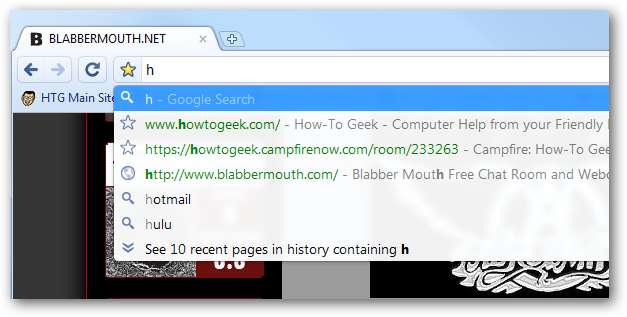
Die Firefox Awesome-Leiste ist dagegen standardmäßig vollständig undurchsichtig.
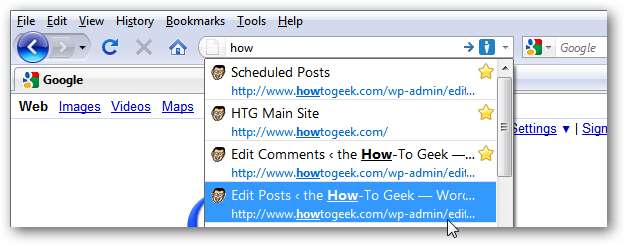
Wir können das mit einer einfachen Änderung ändern. Beenden Sie Firefox und öffnen Sie Ihren Firefox-Profilordner, indem Sie Folgendes in die Adressleiste im Explorer oder in den Befehl Ausführen eingeben:
% appdata% \ Mozilla \ Firefox \ Profiles \
Öffnen Sie den Standardordner und anschließend den darin enthaltenen Chrome-Ordner.
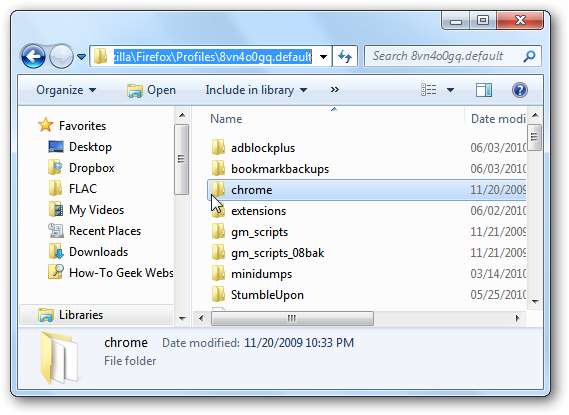
Öffnen Sie jetzt die userChrome.css Datei in einem Editor wie Notepad. Wenn Sie keine haben userChrome.css Datei, öffnen Sie die userChrome-example.css Datei stattdessen.
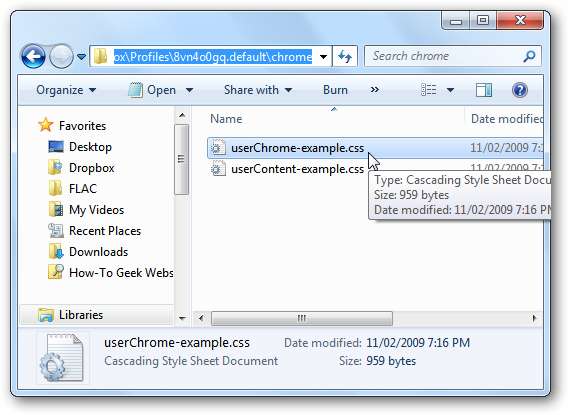
Fügen Sie nun am Ende der Datei Folgendes hinzu:
# PopupAutoCompleteRichResult[type=”autocomplete-richlistbox”]
{
Opazität: 0,9! wichtig;
}
Sie können den Deckkraftwert aber ändern 0.9 schien der Transparenz von Chrome am nächsten zu kommen, während der Text lesbar blieb.
Speichern Sie die Datei unter userChrome.css in demselben Ordner. Wenn Sie mit Notepad bearbeiten, müssen Sie auswählen, dass unter gespeichert werden soll Alle Dateien Daher wird die Datei nicht mit der Erweiterung .txt gespeichert.
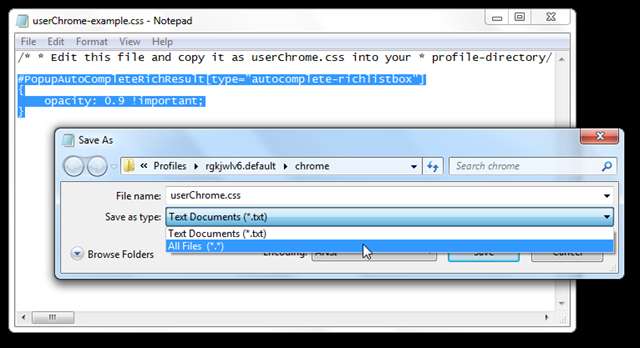
Öffnen Sie Firefox und die Dropdown-Liste Ihrer Awesome Bar ist jetzt transparent. Eigentlich kann es noch mehr aussehen genial als die Adressleiste von Google Chrome!

Fazit
Mit diesem einfachen Trick können Sie Ihre Firefox Awesome-Leiste ein bisschen fantastischer machen. Bei solchen Optimierungen ist es kein Wunder, dass Firefox immer noch so beliebt ist.
Besonderer Dank an Daniel Spiewak für den Tipp!







